Acer H236HL, H226HQL User Manual [zh]
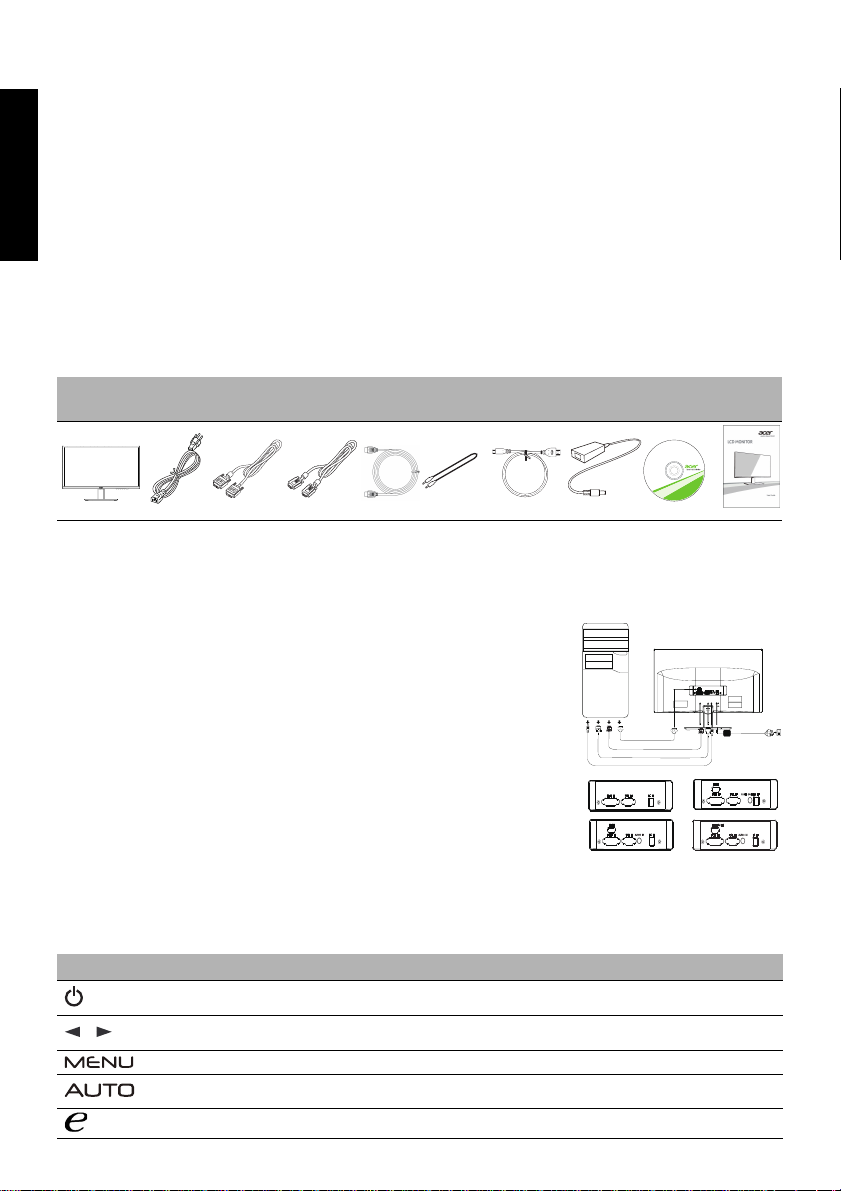
液晶液晶顯示器
/
快速設定說明書
安全說明
連接和使用電腦顯示器的時候,請詳閱和遵守以下之規定:請確定您的液晶顯示器所使用的電源適合您當地的交流電源。
• 請將液晶顯示器的插頭插到附近最方便連接的電源插座上。
• 請將液晶顯示器小心置于堅實的表面。若掉落、強烈撞擊、或以尖銳、粗糙工具接觸的話,熒幕可能會損壞。
繁體中文
• 請將液晶顯示器置于干燥且少灰塵的地方。
• 如果電源線已經損壞,絕對不可以使用液晶顯示器。請勿讓任何物品壓到電源線,并且應該讓電源線遠離人員往來的通道。
• 絕對不可將任何金屬物品插到液晶顯示器的開孔中,這樣做可能會有觸電的危險。
• 為避免觸電,絕對不可以觸碰液晶顯示器內部的零件。只有合格的技術人員才可以打開液晶顯示器的外殼。
• 將液晶顯示器的插頭從電源插座上拔下來時,應該抓住插頭而不可拉扯電線。
• 液晶顯示器外殼上方的開孔是為了通風用的,因此為了避免過熱,請勿讓這些開孔被阻塞或者被覆蓋住。此外應當避免將液晶顯示器放在床、沙
發、地毯或者其他柔軟表面上,這樣做可能會使液晶顯示器底部通風用的開孔阻塞。
• 如果您要將液晶顯示器放在書柜或者其它封閉的空間中,請確定其具有良好的通風情況。
• 請勿讓液晶顯示器受到雨淋,且不可在靠近水源的地方使用,如果液晶顯示器不小心沾到水,請立即將插頭拔掉,并且聯絡合格的經銷商,必要時
您可以使用沾濕的軟布來擦拭液晶顯示器,但是應確定先將液晶顯示器的電源拔掉。
• 如果您的液晶顯示器無法正常操作,尤其是發出任何異常的聲音或者有異味出現時,請立即將插頭拔掉,并且聯絡合格的經銷商或者服務中心。
包裝內含
MHL線
MHL
AC 轉接器
使用手冊
A
l
l
.
r
c
i
g
n
I
h
r
t
e
s
c
r
e
A
,
s
e
2
r
1
v
0
e
2
d
.
©
H236HL
H2 6HL2
Q
LCD Monitor
P/N:MC.LX111.002
This CD contains
• User’s manual
• Quick Start Guide
• Acrobat Reader
• Register your product
WWW.acer.com
HDMI
DVI-D IN
VGA IN
AUDIO IN
* 限 MHL 輸入機型
液晶顯示器快速設定說明書
LCD 顯示器
電源線
DVI 線
(選配)
VGA 線
(選配)
HDMI 線
(選配)
音訊線
(選配) (選配)
將顯示器安裝到基座
1. 拆開顯示器基座的包裝,並將其放置在穩固且平坦的工作區上。
2. 將顯示器從包裝中取出。
3. 將顯示器的支架臂桿安裝到基座。
• 請確認基座已經穩固地鎖到顯示器的支架臂桿上。(視型號而定)
• 使用調整片或適合的銅板轉動白色螺絲,即可將顯示器的支架臂桿鎖到基座。(視型號而定)
將液晶顯示器連接到電腦上
1. 關閉電腦並拔除電腦的電源線。
2. 2-1 連接視訊線 (D-SUB Cable)
a. 請確定液晶顯示器與電腦的電源都已經關閉。
b. 請將視訊線連接到電腦圖像顯示卡接口上。
2-2 連接數位訊號線 ( 僅適用於雙重輸入機型 )
a. 請確定液晶顯示器與電腦的電源都已經關閉。
b. 將 24 pin DVI 纜線的一端連接到液晶顯示器的後方, 將另一端連接到電腦的
D V I 連接埠上。
2-3 連接 HDMI 線 (HDMI Cable) ( 僅針對 HDMI 輸入機型 )
a. 請確定液晶顯示器與電腦的電源都已經關閉。
b. 請將視訊線連接到電腦圖像顯示卡接口上。
或者連接MHL線材(僅針對MHL 輸入機型)
2
-4
連接音訊線
3. 連接電源線
將轉接器其中一端連至監視器,另一端則連至適當接地的 AC 插座。
4. 開啟液晶顯示器與電腦電源
請先開啟液晶顯示器的電源,然後再開啟電腦電源。 這個順序是非常重要的。
(
選用
)
(選用)至可攜裝置。
外部控制項
圖示 項目 說明
電源鍵 / 指示燈
開啟 / 關閉監視器。
藍色表示電源開啟。琥珀色表示待機 / 省電模式。
減 / 加如果啟動 OSD,按下 Minus 或 Plus 鍵即可切換 OSD 選項。
OSD 功能 按下即可檢視 OSD。 再次按下即可進入 OSD 中的選項。
自動調整鍵 / 退出
如果啟動 OSD,按下 AUTO 即可退出 OSD。 一旦關閉 OSD,按下 AUTO 顯示器即
可自動最佳化顯示的位置、焦距及顯示的時脈。
Empowering 鍵按下 Empowering 鍵即可開啟 Acer eColor Management OSD 並存取場景模式。
快速使用
指南
H236HL/H226HQL
DC-IN
VGA
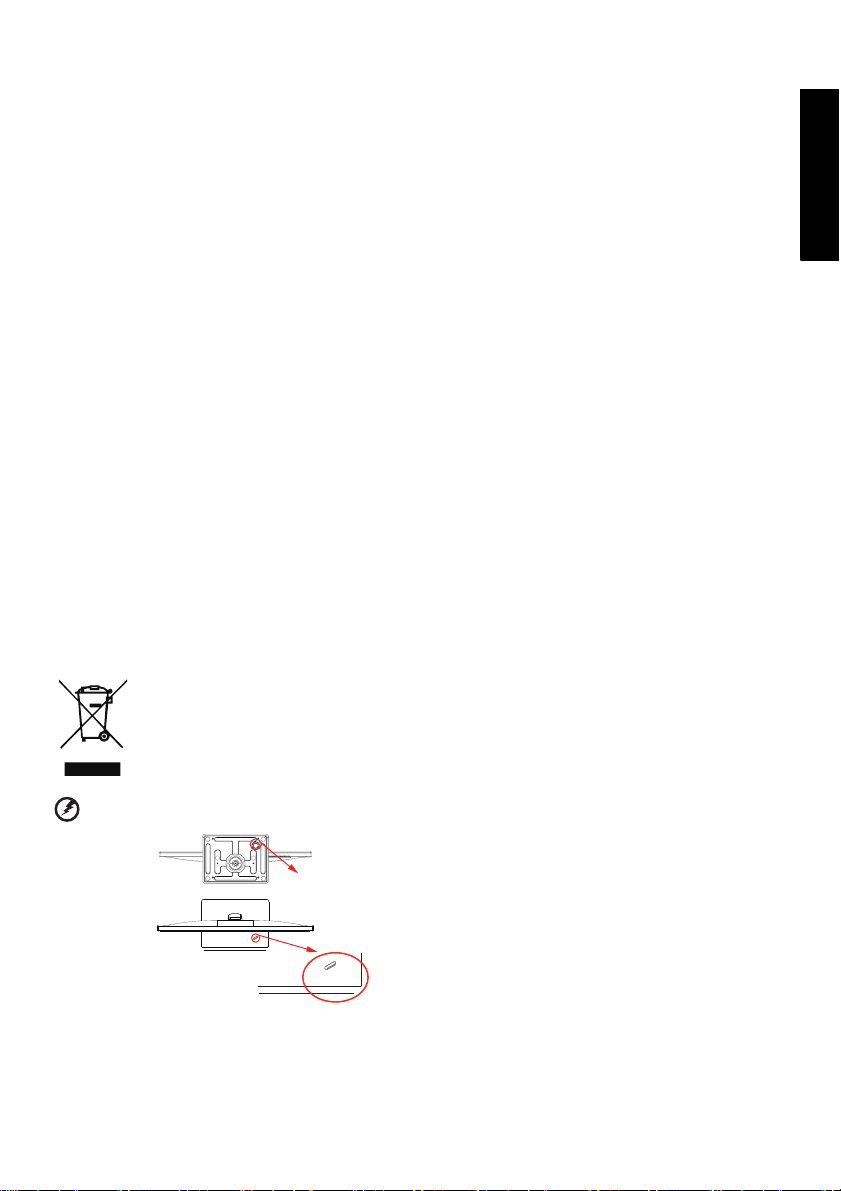
法規和安全性公告
FCC 公告
本裝置經過測試,並符合美國聯邦通訊委員會 (FCC)規則第 15 部份中有關 B 類數位裝置的規定。這些限制旨在對居民住宅安裝提供合
理的保護,以防有害干擾。本裝置產生並使用射頻能量,如果沒有依照指示安裝和使用,可能會對無線電通訊造成有害干擾。
然而,我們不能保證在特定環境中安裝本裝置不會帶來任何干擾。如果本裝置已對無線電或電視接收造成有害干擾,使用者可透過以下一
種或多種措施來改善干擾狀況:
• 重新調整收訊天線的方向或位置。
• 增加本裝置和接收器之間的距離。
• 將本裝置的插頭連接到與接收器不同的電源插座上。
• 尋求經銷商或有經驗的無線電 / 電視技術人員的協助。
公告:屏蔽纜線
所有連接皆使用屏蔽纜線以確保符合 EMC 條例的規定。
公告:週邊裝置
本設備僅能安裝符合 Class B 限制的合格週邊裝置 (輸入 / 輸出裝置、端子、印表機等)。使用不合格的週邊裝置可能對收音機和電視訊號
的接收產生干擾。
小心
未經製造商明確許可的改裝會導致使用者喪失聯邦通訊委員會授予使用者操作本產品的權利。
操作條件
本裝置符合 FCC 規則第 15 部份的規定。操作程序受限於以下兩個條件:(1)本裝置不得產生有害干擾,且 (2)本裝置必須承受任何接
收到的干擾,包括可能導致意外操作的干擾。
公告: 加拿大使用者
本 B 級數位裝置符合加拿大 ICES-003 法規的要求。
Remarque l'intention des utilisateurs canadiens
Cet appareil numrique de la classe B est conforme a la norme NMB-003 du Canada.
歐盟地區家庭使用者對廢棄設備的處置
產品或包裝上貼有此符號表示本產品必須與其他的家庭廢棄物分開處理。 此外,您必須負責將廢棄設備交付至指定的收集
處,以回收廢棄的電子電機設備。 分類集中並回收廢棄設備將有助於維護天然資源,並確保設備的回收方式不會危害人體
健康及環境。 如需廢棄設備回收處理地點的詳細資訊,請洽詢當地的辦公室、家庭廢棄物處理中心或購買產品的店家。
繁體中文
磁場警告訊息
特定電子裝置,例如硬碟、USB 裝置、平板電腦、筆記型電腦、手機、手錶、耳機、喇叭、
信用卡、磁條 ID 卡等,皆對磁場很敏感,並且如果曝露在過強的磁場中,可能會永久受損
或暫時無法使用。
電子裝置不應放在靠近螢幕底座的磁性區域,或直接擺放其上。
磁場
磁場
液晶顯示器快速設定說明書
